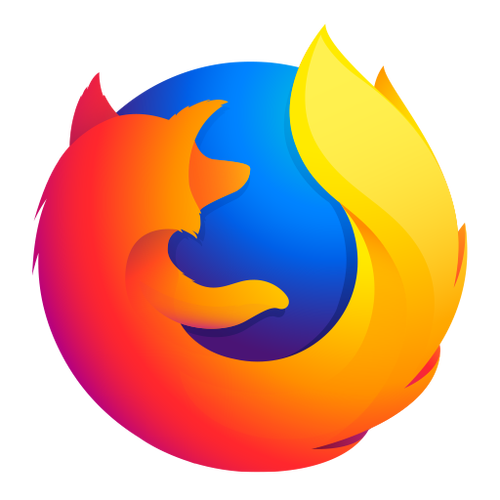火狐浏览器网页开启无响应怎么办
插件之家
发布时间:2023-03-31 09:55:50
人气:
火狐浏览器网页开启无响应怎么办?有很多小伙伴在使用火狐浏览器的时候,会出现网页开启无响应,或者卡住半天不动的情况,按照小编的经验来说,一般是因为浏览器的缓存太多导致的浏览器浏览器假死,只需要清除缓存就可以解决,下面就由小编为大家带来火狐浏览器网页开启无响应解决方法。

火狐浏览器网页开启无响应解决方法
1、打开火狐浏览器,点击右上方的“更多”图标展开火狐浏览器的所有选项,点击下方的。

2、在设置页面左侧的导航栏中点击“隐私与安全”一项。

3、切换到隐私与安全页面后我们可以在右侧找到“cookie和网站数据”一项,点击右侧的“清除数据”按钮。

4、在弹出的清除数据窗口中可以对需要清除的内容进行选择,“已缓存网络数据”是必须要选择的,“cookie和网站数据”可以根据自己的需求选择。

5、最后点击“清除”按钮即可开始清除火狐浏览器中的所有缓存数据了,等待缓存清理完成我们的浏览器就可以恢复流畅的打开速度了。

以上便是有关火狐浏览器网页开启无响应怎么办?火狐浏览器网页开启无响应解决方法的全部内容过了,更多相关资讯,欢迎关注插件之家。